티스토리 뷰
다음지도 길찾기 빠른 검색 해보기
실제로 우리는 다음지도 길찾기 경우 매우 효율적으로 내가 가고자 하는 목적을 찾을 수 있을뿐더러 각종 다양한 기능들이 있습니다. 다음지도 길찾기 에서 우리는 맛집도 그리고 교통량도 대중교통부터 자전거 도보까지 웬만한 모든 정보를 다 습득할 수가 있습니다.

다음지도 길찾기를 선택한 이유가 있을 것입니다. 지금까지는 다음지도 그리고 구글 지도 즉 구글어스라고 불리는 위성지도 같은 경우를 많이 이용하였으나 구글은 우리나라에서 정보를 더 이상 허가를 내주지 않아서 많이 밀리는 감이 있지만 구글 위성지도나 구글어스 다운로드하여 이용하셔도 무방해 보입니다.

월래는 네이버 지도가 다른 여타 지도에 비해서 많이 부족한 게 사실이었으나 요즘에는 솔직히 너무 많이 좋아진 모습들이 보이기는 합니다.
즉 위성지도나 아니면 다음 지도 스카이뷰 같은 위성에서 찍는 샷이 추가되었고 일단 네이버가 돈을 많이 투자해서 엄청나게 발전됙서도 사실이기는 합니다. 참고해주시면 되겠습니다.

각종 구글 지도 네이버 지도, 다음 지도 막상막하의 제3개의 포털 엔진의 지도 서비스들인데요. 그중에서 오늘 메인 핵심인 다음지도 길 찾기를 해보려고 합니다.
뭐 방법은 매우쉽고 그리고 찾는 방법도 매우 편합니다. 일단 사진은 클릭하면 커지니 참고하시고 이용하시기 바랍니다.
다음지도 길찾기 사진을 보면서 함께 알아보도록 하겠습니다.
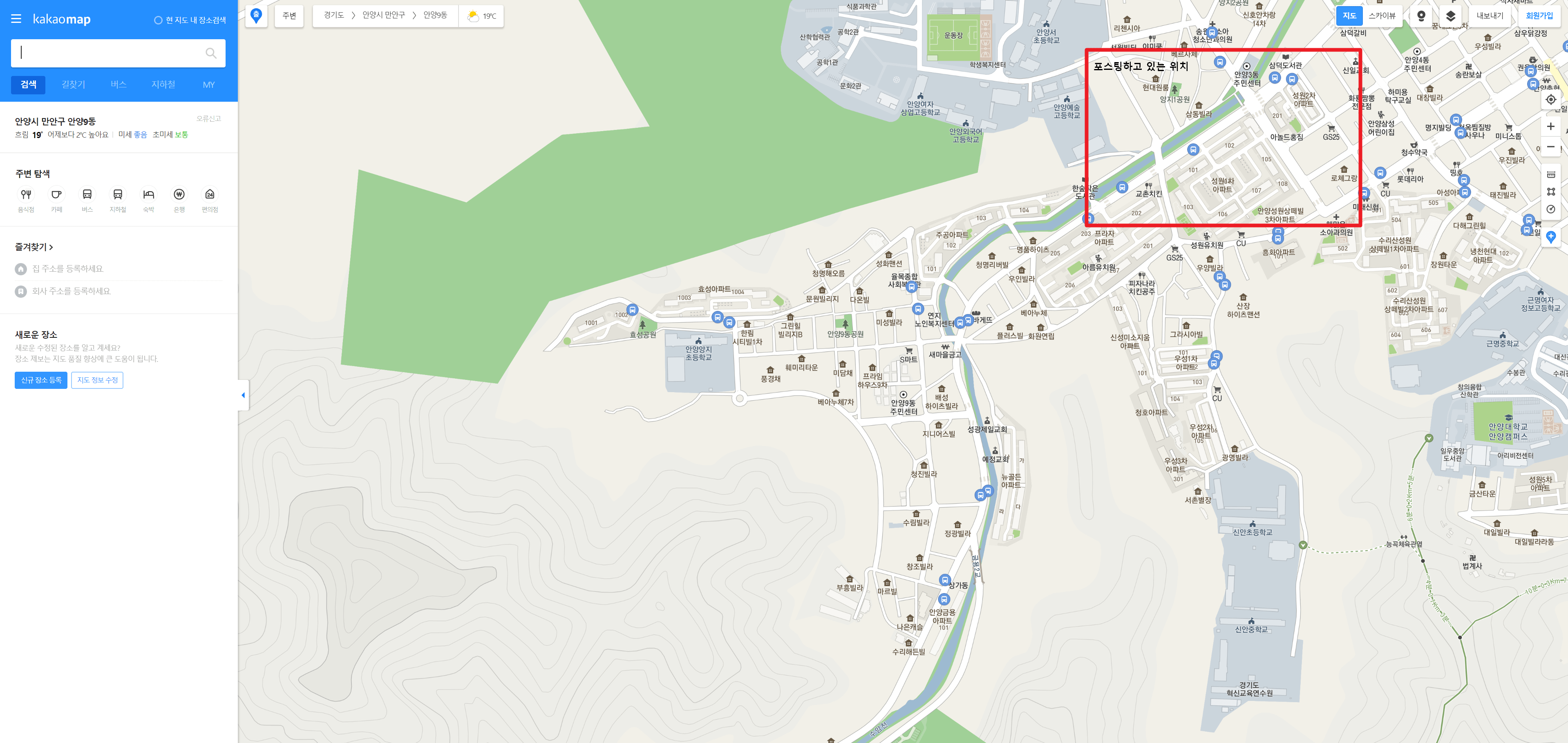
일단 다음 지도를 먼저 들어가게 되면 GPS나 아니면 인터넷의 위치 승낙만 되어 있다면 자신이 있는 지도의 위치가 먼저 체크 되게 됩니다.
보시면 알겠지만 저기 빨간 박스 내에 있는 곳에 저는 이 글을 쓰고 있습니다. 근처 친구와 게임을 하러 왔다가 저는 포스팅을 하고 있거든요.

일단 오늘은 예를 들어서 안양 1번가에서 광화문으로 다음지도 길 찾기 방법을 제시해보도록 하겠습니다. 일단은 가볍게 서울 광화문을 검색하시게 되면 일단 지도에서 가고자 하는 곳이 표시되고 왼쪽에 보시게 되면 상세 메뉴가 나오는데요. 거기서 다시 한번 클릭하시면 됩니다.

저는 첫 번째 광화문을 클릭하게 되면 일단 출발, 도착이라고 하는 2가지 메뉴가 뜨게 됩니다. 저는 가고자 하는 곳이 광화문이기 때문에 도착이라고 체크해보겠습니다.

그러고 나면 이제 광화문이라고 하는 곳이 도착이라고 바뀌게 된 것을 보실 수가 있습니다. 저는 여기로 집사람과 놀러 갈 거예요. 참고해주시면 되겠습니다.

그리고 일단 출발지를 검색해야 하는데요. 도착지를 검색을 하셨다면 이제 출발지를 입력하는 부분이 화살표 부분에 있습니다.
이 부분은 내가 현제 있는 곳 즉 출발한 지점을 검색해서 넣으시면 되겠습니다. 저는 집사람과 안양 1번가에서 만나서 출발할 테니 넣어보도록 하겠습니다.

다음지도 길찾기 출발지점과 도착지점 모두 이제 체크 하였으면 길찾기 부분을 누르신 뒤에 이제 어떻게 이동하느냐에 따라서 길을 찾아줍니다.
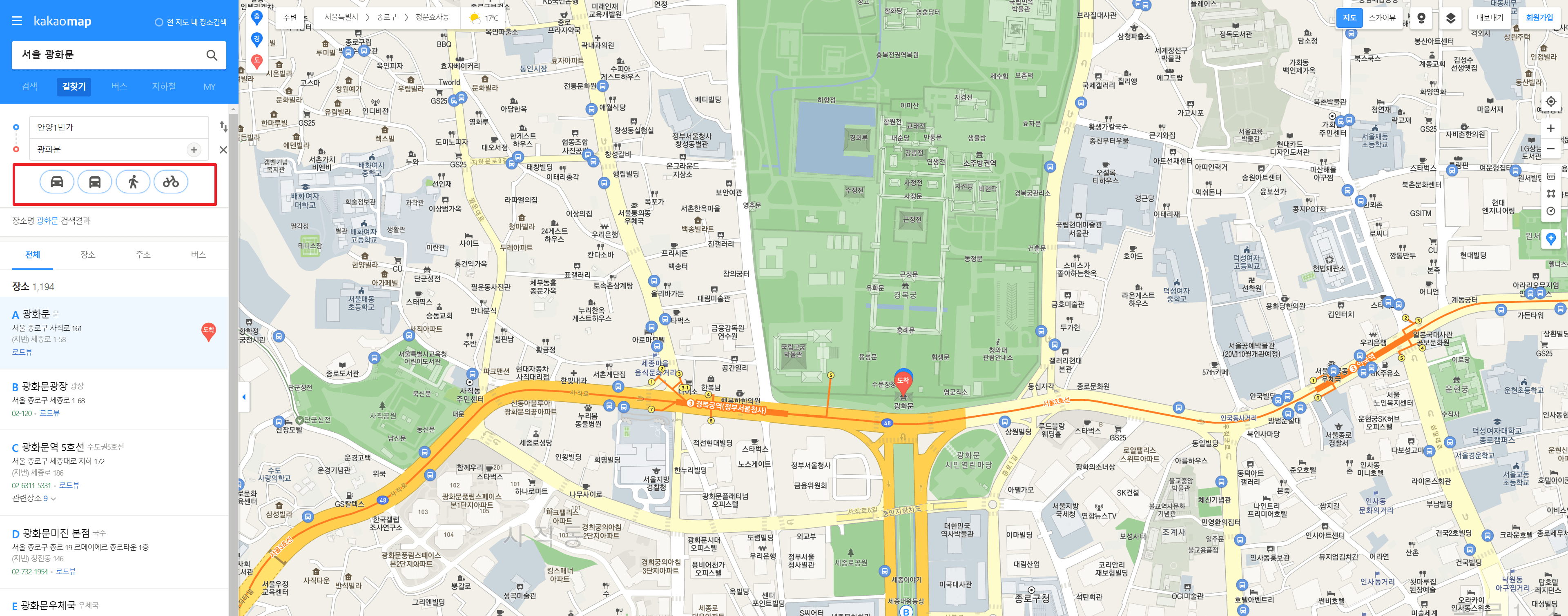
일단 우리는 자차로 이동할 것인지 즉 자신이 운전을 해서 이동을 할 것인지 대중교통을 이용할 것인지 자전거로 이동인지 마지막으로 도보로 이동할 것인지를 체크하실 수가 있습니다. 먼저 하나씩 찾아보도록 하겠습니다.

먼저는 자동차 모양의 아이콘을 클릭하시게 되면 이제 지도의 경로가 표시하게 됩니다. 그리고 얼마나 걸리는지가 체크가 되는데요. 이 부분은 교통량에 따라서 알아서 바뀌게 된다고 합니다.

이번에는 대중교통을 이용한 다음지도 길찾기 입니다. 일단 자차보다는 더 오래 걸린다는 것을 알 수가 있습니다. 그러나 시간 자체는 그리 오래 차이가 나지는 않는군요.
참고하시고요. 그리고 일단은 지하철과 그리고 지하철+버스, 그리고 버스 이용 편이 있습니다. 그러나 경기 서울권 같은 경우는 무조건 지하철+버스가 가장 빠르다고 보실 수가 있습니다.

자 그다음에는 도보로 체크해보도록 하겠습니다. 일단 시간은 6시간이 넘는데요. 실제로 걸어가실 분은 없으리라 봅니다. 그리고 조선시대도 아니고요.
예전에는 정말 지방에서 한양까지 보름이 걸려 걸어갔다는 게 보이기는 합니다. 지금은 길도 잘 닦여 있는데 예전에는 산을 넘어서 가야 되겠죠? 다음 지도 길찾기 기능을 더 알아보겠습니다.

마지막 다음지도 길찾기 부분인데요. 자전거 아이콘을 클릭해보았습니다. 약 2시간 정도로 볼 수가 있는데요. 자전거 같은 경우는 일단 최단시간, 그리고 편안한 길 등으로 나뉘어 볼 수가 있는데요.
자전거는 자신의 힘으로 가야 하기 때문에 확실한 것은 오르막이 최대한 적더라도 평지의 완만한 길을 가는 게 좋습니다.

그리고 다음에서 자랑하는 일단 스카이뷰를 눌러보았습니다. 여기서 + 부분을 클릭하셔서 당겨보시면 정말 멋있는 장면을 보실 수가 있습니다. 정말 다음 지도의 시초라고 불릴 수가 있는 부분이죠.

그리고 스카이뷰 옆에 보시게 되면 지도 설정이라는 부분이 있는데요. 여기서 정말 다양한 것을 보실 수가 있습니다. 교통정보부터 클릭하시게 되면 일단 그 도록의 교통 체증 정도를 보실 수가 있습니다.
일단 사진 용량이 되지 못해서 업로드는 못했으나 일반적으로 녹색인 경우는 막히지 않고 원활한 경우 그리고 빨간색은 막힌 교통체증 부분이라고 볼 수가 있겠습니다.

다음지도 길찾기 설정 부분에는 우리가 이제 가을이 되면 미세먼지로 매우 고생을 할텐데 이런부분을 미리 살펴볼수가 있습니다.
그말인 즉슨 미세먼지나 초미세먼지를 각종 체크하는 곳의 정보를 가지고와서 보기 쉽게 보여줍니다. 즉 내가 광화문을 가게 되면 광화문근처의 측정소에서 체큰한 부분의 수치를 볼수 있고 여행을 계획해 볼수 있는 것이죠.

그리고 다음지도 길 찾기의 한가지 꿀인 정보는 바로 로드뷰라는 점 다음지도 로드뷰는 거 어느것과 비교해도 정말 대단하다고 느끼는 것중에 하나입니다. 하나하나 이동하면서 보면 내가 직접간것과 다름없는 퀄리티를 볼수가 있고 찾을수가 있습니다.
특히 길찾기 부분만큼은 처음가도 한번만 보고 가신다면 쉽게 보실수가 있겠죠?

다음 지도 길찾기 부분에 또하나 장점이 바로 최근 길찾기 검색이 나온다는 점입니다. 즉 기존의 출발, 도착지점을 찾지 않더라도 다시 한번 찾을 수 있는 점인데요. 이 부분은 은근히 꿀이 기능 중에 하나입니다.

그리고 저희 부부는 광화문으로 놀로 가기 위해서 다음 지도 길찾기를 이용해보았는데요. 더 꿀팁이 있습니다. 바로 원하는 음식점도 모조리 찾아준다는 것인데요. 일단 왼쪽 상단의 자신위치 옆에를 보시게 되고 음식점 그리고 어떤 음식점인지 체크 하는 부분이 나오는데요.
전 뷔폐를 클릭해보니 광화문근처의 다양한 부폐식의 음식점들이 체크 되는 것을 보실수가 있습니다. 즉 이런부분들은 잘 살펴보시고 여행하는 동선에 맞춰서 길찾기 하시고 음식점도 선택하면 좋을 거 같습니다.

이번 9월 2일부터 다음지도 스타일이 바뀌는 것을 알 수가 있습니다. 주소는 이미 카카오 맵이라고 바뀌었지만 아직도 많은 사람들이 다음을 기억하고 다음 지도를 기억하고 있어서 새롭게 아직은 못 바꾸고 있는 것은 아닌가 싶습니다.

이렇게 다음지도는 이미 카카오맵이라고 하는것으로 변동은 되었지만 그리고 카카오가 이미 다음을 상회하고 압도하고 있지만 많은 나이든사람들이 다음의 전성기 시절을 기억하고 찾고 있는 것은 사실입니다.
다음지도 길찾기 뿐더러 다음지도 검색이나 각종 서비스등을 이용하고 있습니다. 다음 메일등도 대표적인 예이죠.

그리고 다음지도 api 이용해서 사용할 수가 있습니다. 즉 api키를 발급받고 그리고 코드를 블로그에 사입한 뒤 시작하기 해서 이용하는 것을 알 수가 있습니다. 그리고 많은 사람들이 이용할 수 있게 배포를 하고 있죠.

어떻게 보면 네이버 지도 구글 지도 등이 계속 따라오고 업그레이드되기 때문에 다음 지도 또한 그대로 유지할 수 없고 새롭게 업그레이드되고 다시 태어나게 되었습니다. 더욱더 발전한 다음 지도 길 찾기 많이 이용하면 좋아 보입니다. 감사합니다.
